我们在编辑文件时,为了使文件看起来赏心悦目,不免要为文件设置一个背景,那么如何将已经找好的图片设置为背景呢,在下面就由学习啦小编给大家分享下设置word背景图片的技巧,希望能帮助到您。

设置word背景图片的步骤如下:
步骤一:打开文档,点击“页面布局”
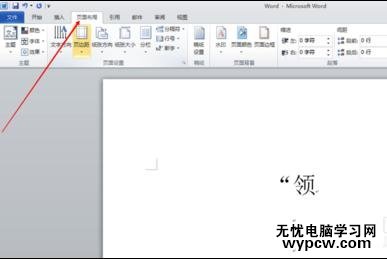
步骤二:点击“页面颜色”,再点击“填充效果”
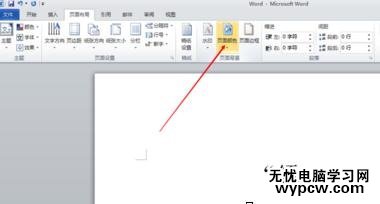
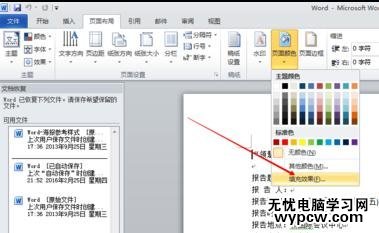
步骤三:可以看到有渐变、纹理、图案、图片四种填充效果。
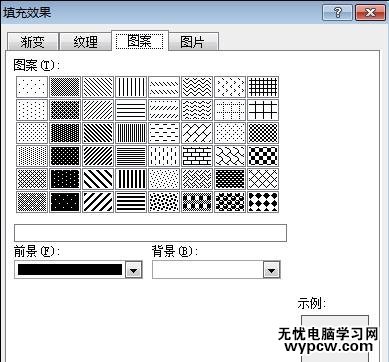

步骤四:点击图片,再点击“选择图片”
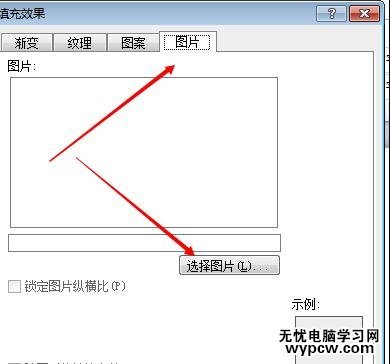
步骤五:选择自己心仪的背景图片,点击插入。
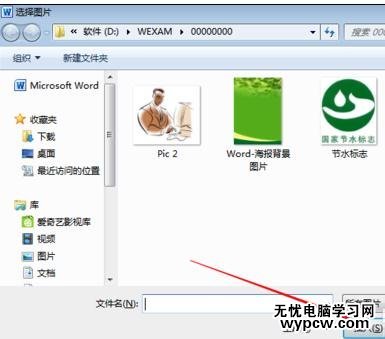
步骤六:可以提前预览下,然后点击确定。
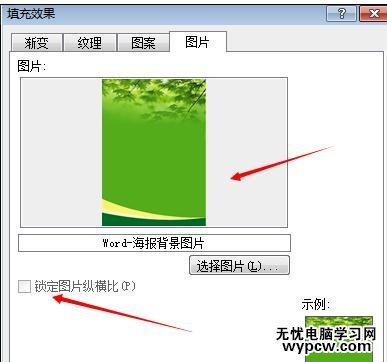
步骤七:插入成功。

新闻热点
疑难解答